Come impostare la durata del tempo per lo stato in Teams
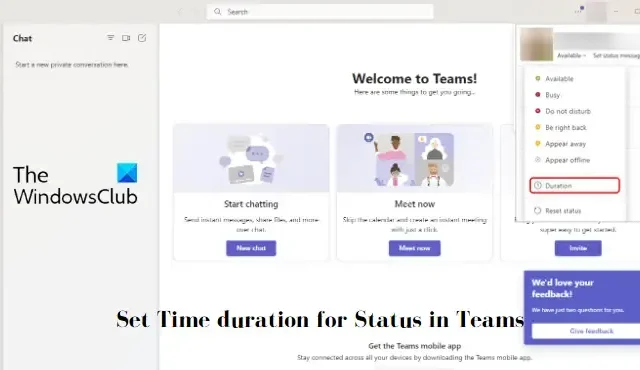
Questo post ti mostrerà come impostare la durata del tempo per lo stato in Teams . Microsoft Teams è uno spazio di lavoro online che consente alle persone di tenere riunioni, condividere idee e contenuti. Teams consente agli utenti di impostare gli stati per far sapere agli altri cosa stanno facendo. Offre anche una funzione per impostare una durata per il tuo stato condiviso. Continua a leggere questo post per sapere come puoi farlo.
Come impostare la durata del tempo per lo stato in Teams?
Segui questi passaggi per impostare la durata dello stato in Teams:
- Apri Microsoft Teams e seleziona la tua immagine del profilo.
- Ora seleziona il tuo stato attuale , quindi seleziona Durata .
- In Stato , seleziona lo stato per il quale vuoi selezionare la durata.
- Ora fai clic sul menu a discesa sotto Ripristina stato dopo e seleziona l’ora dopo la quale desideri ripristinare lo stato.
- Per impostare un orario personalizzato, seleziona Personalizzato in Reimposta stato dopo e imposta la durata manualmente.
Spero che aiuti.
Come posso impedire a Microsoft Teams di mettersi in mostra?
Puoi cambiare manualmente il tuo stato in disponibile facendo clic sull’immagine del tuo profilo in alto. Fare clic sul menu a discesa sotto Stato e impostare lo stato su Disponibile. Per interromperlo definitivamente, apri le impostazioni del Team. Quindi vai su Generale> Applicazione e regola Mostrami come Assente quando il mio stato è rimasto inattivo per questo numero di minuti, in base alle tue preferenze.
Perché il mio stato Teams cambia in Assente dopo 5 minuti?
Microsoft Teams imposta automaticamente lo stato di un utente su Assente dopo 5-10 minuti di inattività. È una funzionalità predefinita in Teams che consente alle persone di sapere che l’utente non è attualmente disponibile.



Lascia un commento